无他相机、快手拍摄视频时如何添加本地音乐
现在非常流行各类短视频,有些用户想知道无他相机、快手拍摄视频时如何添加本地音乐,接下来小编就给大家介绍一下具体的操作步骤。
方法/步骤:使用无他相机添加本地音乐
1. 首先第一步根据下图箭头所指,找到并点击【无他相机】图标。

2. 第二步打开软件后,根据下图箭头所指,点击【自拍】。
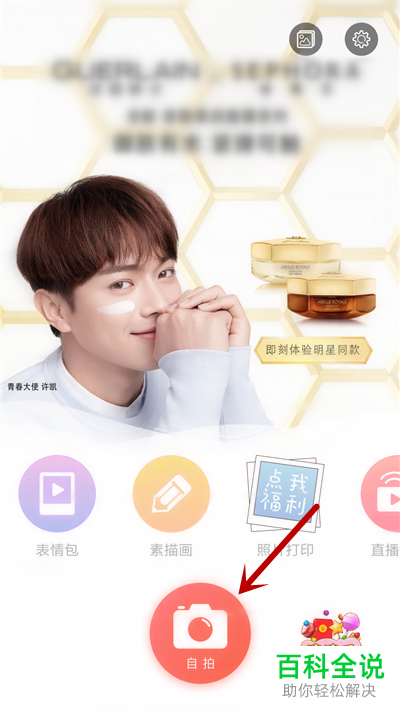
3. 第三步进入拍摄页面后,根据下图箭头所指,点击底部【视频】选项。

4. 第四步在【视频】页面中,根据下图箭头所指,点击【音乐】图标。

5. 第五步在跳转的页面中,根据下图箭头所指,点击【本地音乐】选项。

6. 第六步在【本地音乐】列表中,先找到相关音乐,接着根据下图箭头所指,点击右侧【导入】选项。

7. 第七步成功导入后,根据下图箭头所指,点击【使用音乐】选项。

8. 第八步退回【视频】页面后,根据下图箭头所指,按住红色圆圈开始拍摄。
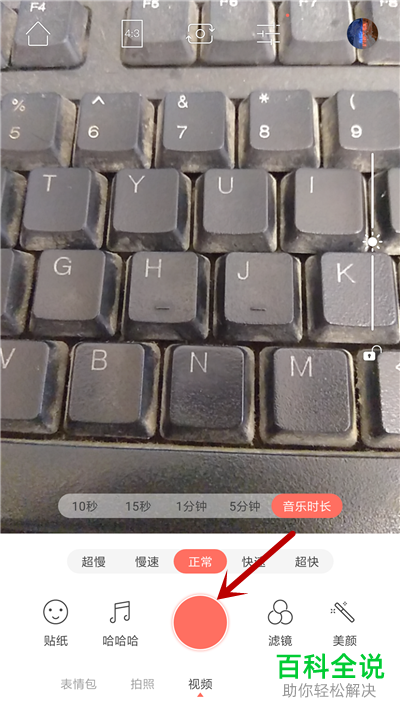
9. 最后拍摄完成,根据下图箭头所指,点击【√】图标即可。

方法/步骤2:使用快手添加本地音乐
1. 首先第一步根据下图箭头所指,找到并点击【快手】图标。

2. 第二步打开软件后,根据下图箭头所指,点击右上角【相机】图标。

3. 第三步进入拍摄页面后,根据下图箭头所指,点击【音乐】图标。

4. 第四步进入【曲库】页面后,根据下图箭头所指,点击【本地】。

5. 第五步在【本地】列表中,根据下图所示,找到并点击想要使用的本地音乐。

6. 第六步根据下图箭头所指,点击【使用并开拍】选项。

7. 第七步成功添加本地音乐,根据下图箭头所指,按住橘色圆圈开始拍摄。

8. 最后在跳转的页面中,根据下图箭头所指,点击【存相册】即可。
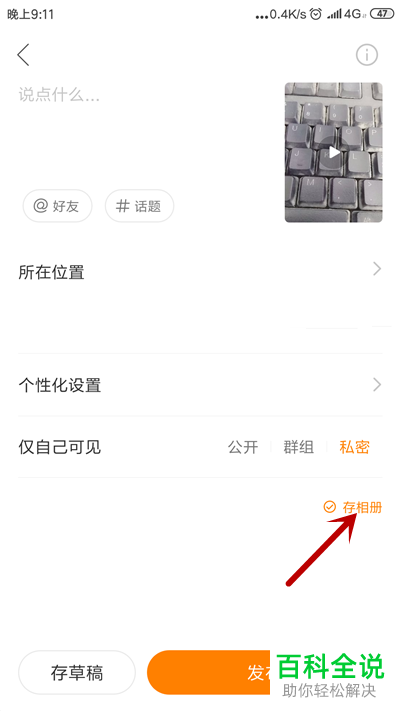
以上就是无他相机、快手拍摄视频时如何添加本地音乐的方法。
赞 (0)

